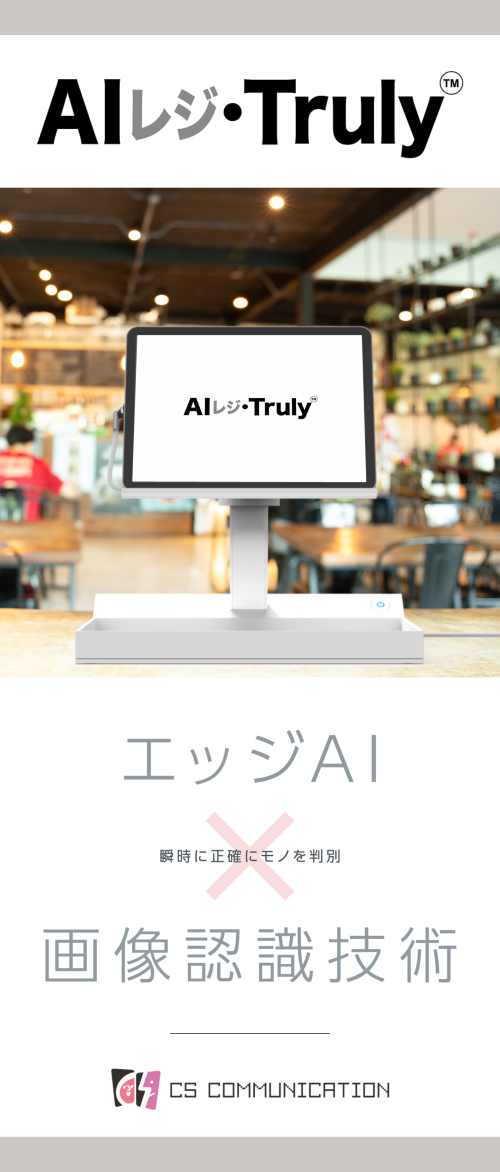無料の画像生成AIを使ってみたら初心者でも簡単に美麗なイラストが作れて楽しい!

生成AIを使えばプロが描いたようなクオリティのイラストが生成できるといいますが、なんだか難しそうに感じます。
やってみたいと思っても、何から始めればいいかが分からなくて踏み留まっている人もいるんじゃないでしょうか。
私もそうだったのですが、「AI企業の社員なんだから、積極的にAIに関わっていくべきでは?」と思い、好奇心で画像生成AIを触ってみました。
今回は私が調べながらAIで画像生成をした経験から、どれくらい簡単にAIイラストを描けるのか?そもそも本当に簡単なのか?など、体験談をお話したいと思います。
・「Stable Diffusion」の導入はITエンジニア以外にはちょっと難しい
これだけ生成AIが話題になっているのだから、自分もちょっと触ってどんなものか知りたい。そんな事を思い、自分の環境でイラスト生成AIが使えるかを調べてみました。
今回使うのは「Stable Diffusion Web UI(AUTOMMATIC1111版)」という無料の画像生成WEBアプリケーションで、Google Chromeで操作ができるものです。
Webで検索するとインストールの仕方を丁寧に教えてくれるサイトがいくつか出てくるので、それをちゃんと読んで一つづつ進めていくようにしました。
この辺りは自分がわかりやすいと感じるWebページの説明を参照していくのがいいと思います。
まずは、この「Stable Diffusion(以下略)」を自分の持ってるパソコンにインストールしなければならないのですが、実行環境(パソコン)がしょぼいと動かすことができなかったり、低画質になってしまうようなので確認したほうがいいです。
特にGPUが搭載されていることが必須となるようですし、人によっては自分の環境ではできないとなってしまいそうですが、クラウドでGPU搭載のパソコンを使ったり、サーバ上で動かすこともできるようです。
私はM2チップ搭載のMacBook Airを使っていますが、Macの場合はM1チップ以上が求められると解説ページに記載がありました。
環境が問題なければ早速、自分のMacにインストールしていくのですが、解説ページに丁寧に手順がかいてあるので、それに従ってやっていくしかありません。
Macの場合はまずターミナルというものを使って進めていくのですが、コマンドラインという文字を入力して処理を進める方法になるので、正直なにがなんだかよくわからず・・・。
解説サイトにもITエンジニア以外には聞き馴染みのない単語がバンバン出てくるので、正確にコピペして、実行後の表示が解説サイトの説明と同じであることを確認しながら進めていきました。
このあたりは日頃からコマンドラインを扱っているITエンジニアでないと、少々難しいように思いますが、そういう人からすればめちゃくちゃ簡単な部類だと思います。基本コピペして実行するだけなので。
そうやって進めていくと、無事インストールが終わり、ブラウザで「Stable Diffusion」が起動します。事務職の私でもなんとかできました!
・クオリティはモデルやプロンプトで決まる!
早速動作確認を兼ねて、画像を生成してみました。
このスペースに描いて欲しいものを英語で入れたらいいらしいので、分かりやすく猫でも生成してもらおうと「black cat」と入力して、GENERATEを実行。
1分くらい待つと出力スペースに絵が表示されました!

・・・が、なんだこの味のある猫のイラストは。
確かに黒猫を描けといいましたが、なかなかギャグのセンスが高くて笑わせてくれます。
調べてみると「Stable Diffusion」を使ってクオリティの高い画像を生成するためには、「AIモデル」というAI学習データや、「プロンプト」と呼ばれる生成のためのキーワード、その他の設定を適切に指定する必要があるようです。
世の中で「AI絵師」と呼ばれる人たちはこの設定を自由自在に扱って、思い通りの画像やイラストを生成することができるんですね。
「モデル」は世界中のどこかの誰かがAIに学習をさせたデータがWebで配布されており、それを選ぶことで生成される画像の全体のテイストが変わってきます。
アニメイラストを多く学習したモデルはアニメ調に、実写画像を多く学習したモデルはよりリアルな人間に近い人の画像を生成するのが得意となります。
そして「プロンプト」とは、生成したい画像の特徴を示すキーワードの事です。
先程は「black cat」としか入れなかったので、黒猫であること以外の特徴は適当に補完されて生成されたんですね。
また「ネガティブプロンプト」という、結果に反映させたくない特徴のキーワードを入力する必要もあるようです。
他にも、ノイズ除去を行う方式や回数を設定したり、画像のサイズを設定したりと、色々項目があるので、このあたりも解説ページを見ながら実際に触ってみるのが面白いと思います。
改めてモデルを選んで、プロンプトなどを追加で入れてみて、生成を開始するとやはり1分くらいで生成されました。
AIさん、だいぶ絵が上達しましたね!
遠くから見たら実写に思えるくらいクオリティの高い黒猫の画像が生成されました。毛並みの質感もリアルで驚きます。
絵画の額みたいな枠ができてしまいましたが、これはプロンプトが適切でないからなのでしょう。
しかし、絵心がまったくない私の様な人でも、クオリティの高い画像を簡単に作れると証明できましたね。
こんな精巧な絵を描こうと思ったら、何年も絵の勉強や練習をしなければならないところを、わずか数分でできてしまう画像生成は反則的な技術です。
・思い通りに生成するのは難しいけど楽しい!
ただし、やはり自分の頭の中にあるイメージに近い画像を作るには、プロンプトなどの細かい設定が重要になって来るため、いかに適切なプロンプトを入れれるかが、AI絵師の技量やセンス次第となります。
生成AIエンジニアの方がプロンプトの事を「呪文」と呼ぶのは、まさにこの呪文の詠唱によって結果に明確な差が出るからなんでしょう。
こちらもWebで検索すると色々なプロンプトの例などがでてきたり、表示されている画像がどんなプロンプトで生成されたものかが解説されていたりするので、まずは真似てやってみるといいと思います。
そこから自分の求める要素を足したり引いたりして、理想に近づくようにトライ・アンド・エラーを繰り返していくことで、AIでの画像生成がなんとなくわかってきました。
なかなか自分の頭の中のイメージを再現するのは難しいので、時間と根気がいるものですが、やっていくうちに偶然いい作品が生成されたりもするので、ガチャを引くような楽しさもある気がしました。
最初はうまく行かずイマイチだった生成画像も・・・

ちょっとコツが分かるようになってくると、これくらいのクオリティを出せるようになってきました。
他にもアーティスティックな作風の画像を生成してみたり・・・
アニメ調のイラストを生成してみたり・・・
本当に画像生成AIは良くも悪くも無限の可能性があるのではと感じさせる技術だと感じました。
「良くも悪くも」と言ったのは、やはりディープフェイクや捏造に悪用される可能性が拭えなかったり、著作権の問題といった課題が残されているからです。
すでにヨーロッパでは生成AIの規制法が成立したそうで、法律で人の仕事を守ろうという考え方ができているようです。
様々な立場からの考えがあるとは思いますが、規制がなければまだまだ生成AIは発展し続けていくのだろうなと感じます。それも急激なスピードで。
今回は私が「Stable Diffusion」を使ってAI画像生成をしてみた経験をお話しました。
最初の導入は難しいところもありますが、コツを掴んでしまうと想像以上に簡単に画像生成ができるようになりました。
あとはプロンプトや設定を試行錯誤しながら、自分のイメージに近い画像が作れるように調整していくしかなさそうです。
シーエスコミュニケーションのAI事業は、エッジAIを用いた画像認識AIの技術なので、今回の画像生成とは少し違いますが、今後もAIに関わるものは積極的に手を出していきたいと思います!
エッジAIも世の中の課題を解決することができる技術なので、興味のある方はシーエスコミュニケーションの事業をチェックしてみてくださいね!
ここまで読んで頂きありがとうございました!